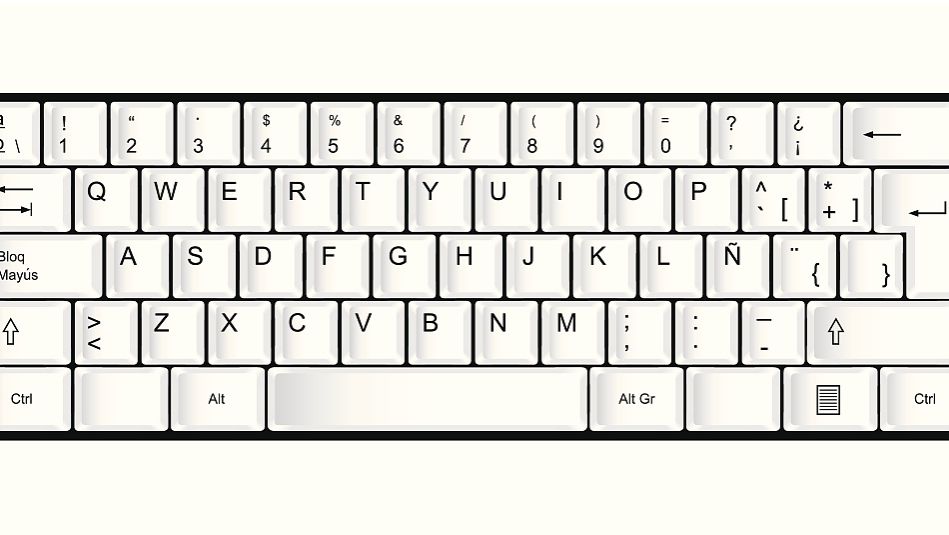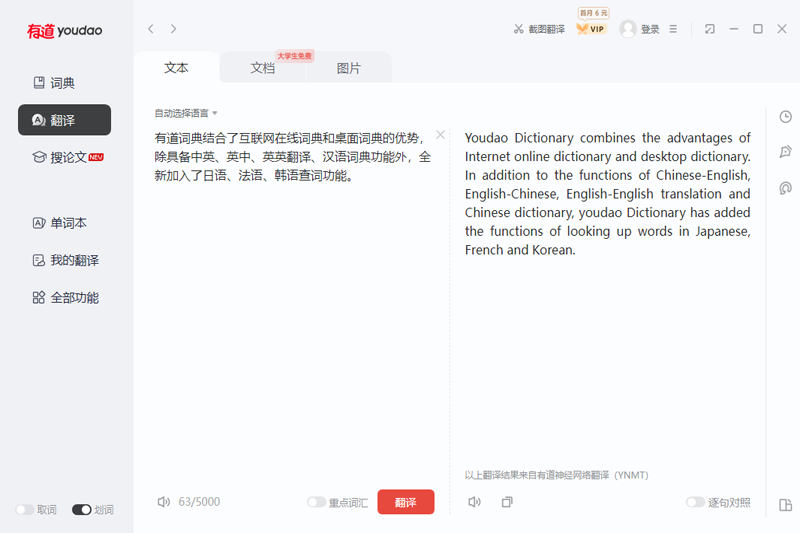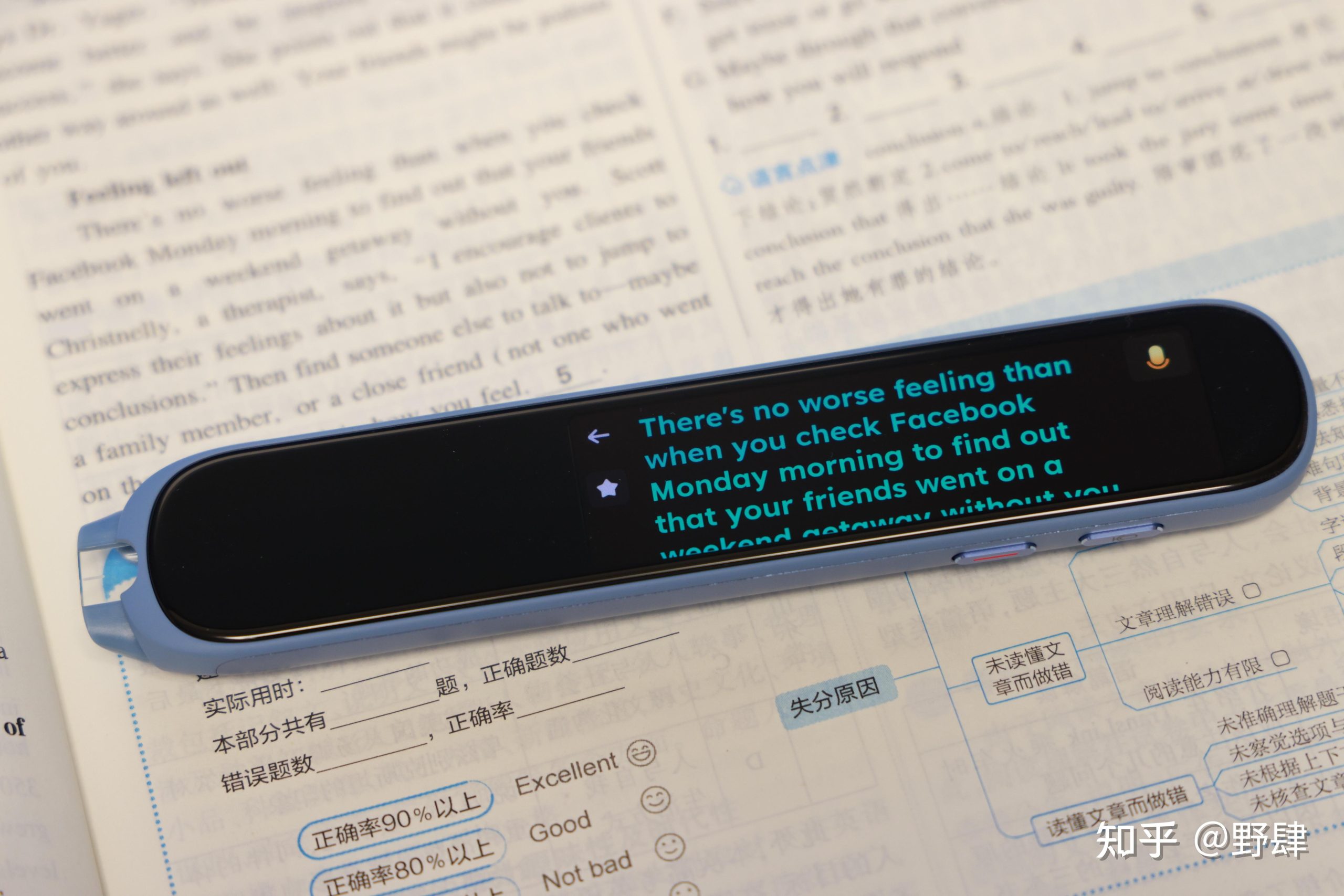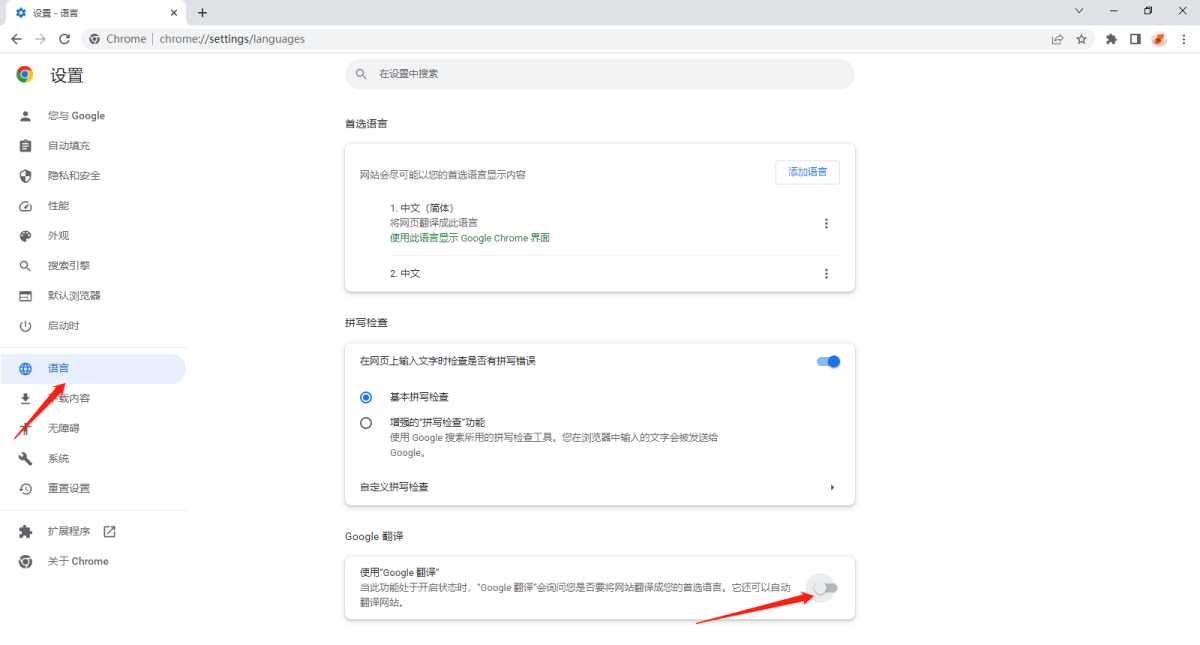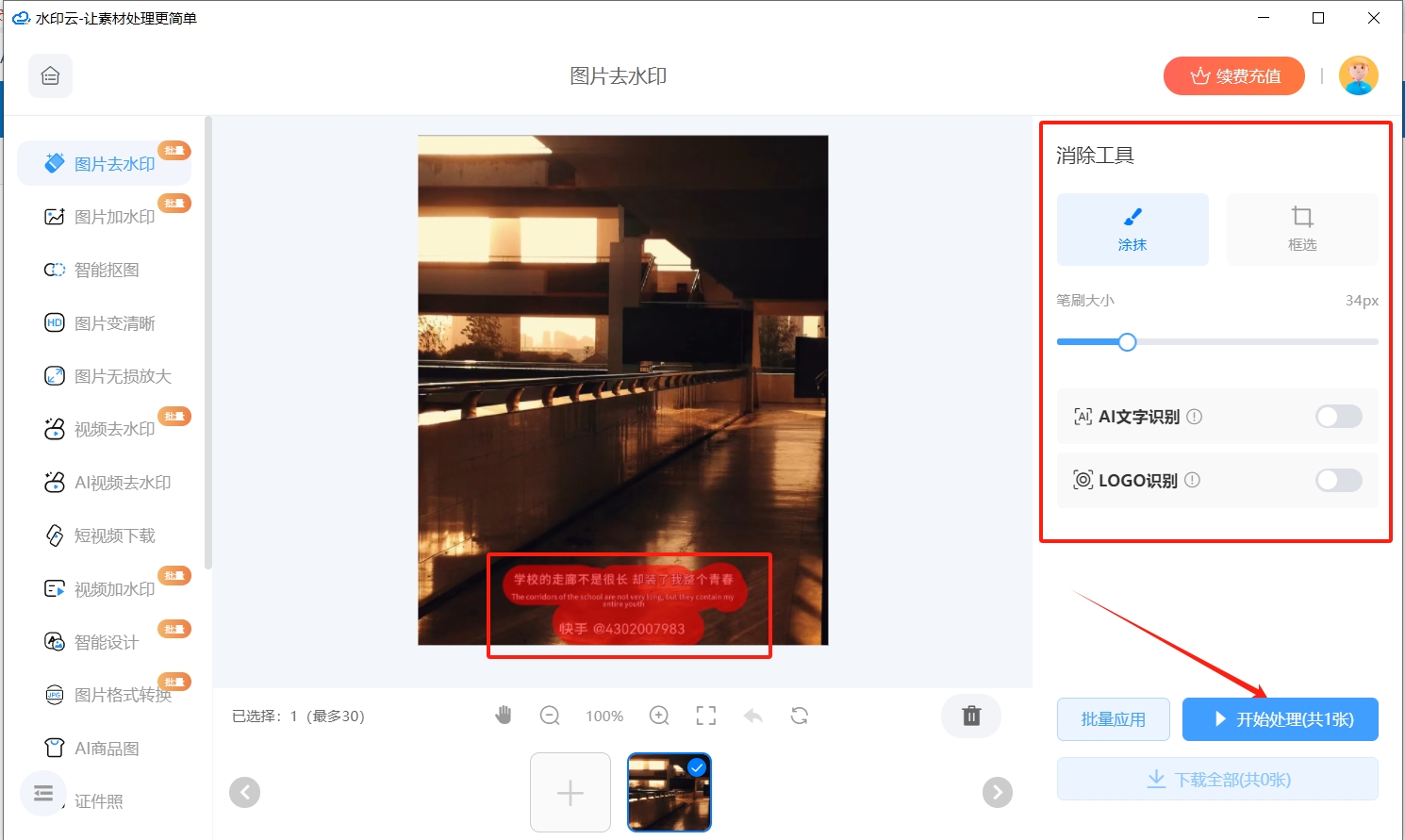想知道PDF文档如何用有道词典翻译?其实非常简单。您可以利用有道翻译的网页版、PC客户端或手机App,直接上传PDF文件,选择目标语言后即可一键完成全文翻译。该功能不仅翻译速度快,还支持最大程度保留原文格式,并内置强大的OCR(光学字符识别)技术,即使是扫描版PDF也能轻松处理,是处理外文文献、工作报告和技术手册的得力助手。
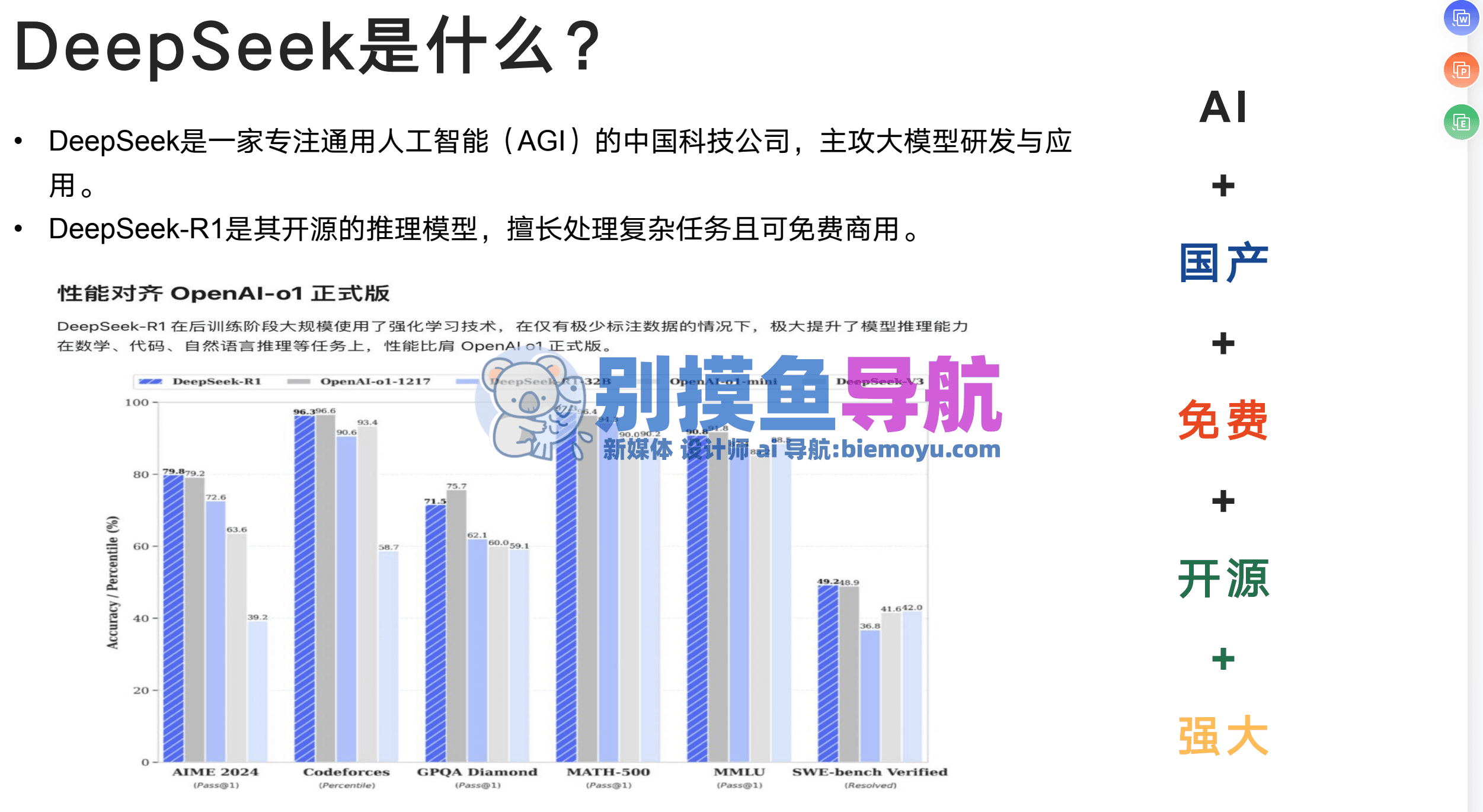
在日常学习和工作中,我们经常会遇到PDF格式的外文资料。无论是阅读一篇学术论文,还是一份产品说明书,语言障碍都可能成为巨大的绊脚石。作为国内领先的智能学习公司,有道(NetEase Youdao)提供的翻译服务,尤其是其强大的PDF文档翻译功能,为无数用户解决了这一难题。有道将为您提供一份详尽的指南,手把手教您如何使用有道生态内的多种工具,高效、准确地翻译PDF文档。
文章目录
- 为什么选择有道翻译PDF文档?
- 准备工作:翻译前需要了解什么?
- 方法一:使用有道翻译网页版进行PDF翻译(最便捷)
- 方法二:在有道词典PC客户端中翻译PDF(功能最全)
- 方法三:如何用手机随时随地翻译PDF?
- 高级技巧:提升PDF翻译质量和效率
- 常见问题解答 (FAQ)
- 总结:选择最适合您的翻译方式
为什么选择有道翻译PDF文档?
市面上的翻译工具琳琅满目,为何有道翻译能够脱颖而出?这得益于其背后强大的技术支撑和对用户需求的深刻理解。作为有道公司的核心产品之一,它具备以下几个核心优势:
- 神经网络翻译技术 (NMT):有道自研的神经网络翻译引擎,相比传统的机器翻译,译文更流畅、自然,更符合人类语言习惯,尤其在处理专业领域的长句时表现优异。
- 强大的格式保留能力:翻译PDF文档时,最令人头疼的问题之一就是格式错乱。有道翻译在这方面做了大量优化,能够最大程度地保留原始文档的排版、图片、表格和字体样式,省去了用户后期手动调整的麻烦。
- OCR技术支持:遇到由图片或扫描件生成的PDF文档怎么办?有道翻译内置了高精度的OCR技术,可以自动识别图片中的文字并进行翻译,轻松应对各种复杂的PDF文件。
- 多平台覆盖:无论您习惯使用电脑还是手机,有道都提供了相应的解决方案。从网页版到PC客户端,再到移动App,您可以随时随地开启翻译任务,实现无缝切换。
准备工作:翻译前需要了解什么?
在开始翻译之前,了解一些基本信息可以让整个过程事半功倍。这有助于您管理预期,并选择最合适的操作方式。
文件要求与限制
虽然有道翻译功能强大,但免费版和会员版在处理文件时存在一些差异。了解这些限制可以帮助您避免上传失败或中断。
| 功能项 | 免费用户 | 有道翻译会员 |
|---|---|---|
| 单文件大小限制 | 通常为100MB | 最高可达1GB |
| 每月翻译页数 | 有限额(例如每月5次或一定页数) | 页数更多或无限制(具体视套餐而定) |
| OCR识别翻译 | 支持,但可能有页数限制 | 更高额度或无限制 |
| 翻译速度 | 标准速度,高峰期可能需要排队 | 优先通道,翻译速度更快 |
| 保留格式效果 | 支持 | 更优的精排版模式 |
注意:以上限制可能会根据有道官方政策调整,请以实际使用时的提示为准。
选择合适的工具
有道提供了多种翻译PDF的入口,它们略有不同:
- 有道翻译网页版:无需安装任何软件,打开浏览器即可使用,适合临时或轻度使用。
- 有道词典PC客户端:功能集成最全面,不仅能翻译文档,还集成了划词翻译、截屏翻译等功能,适合重度用户和需要多功能协同的用户。
- 手机App(有道词典/有道翻译官):方便移动办公,可以利用手机摄像头拍照翻译,随时处理文档。
方法一:使用有道翻译网页版进行PDF翻译(最便捷)
对于不想安装软件的用户来说,网页版是最直接、最方便的选择。整个过程只需简单的三步。
第一步:打开有道翻译官网
在您的浏览器中输入网址 fanyi.youdao.com。进入网站后,您会看到一个简洁的界面,在顶部的导航栏中,找到并点击“文档翻译”选项。
第二步:上传您的PDF文件
进入文档翻译页面后,您会看到一个明显的上传区域。您可以直接将PDF文件拖拽到这个区域,或者点击“上传文档”按钮,从您的电脑中选择需要翻译的PDF文件。上传时请注意文件大小是否符合免费用户的限制。
第三步:选择语言并开始翻译
文件上传成功后,系统会自动识别原文语言,您只需要在“目标语言”下拉菜单中选择您希望翻译成的语言,例如“简体中文”。确认无误后,点击“开始翻译”按钮。系统会开始处理文件,根据文件大小和当前用户量,可能需要等待几十秒到几分钟不等。翻译完成后,您可以直接在线预览译文,也可以点击下载按钮,将翻译好的文档保存到本地。

方法二:在有道词典PC客户端中翻译PDF(功能最全)
如果您是Windows或Mac用户,并且经常需要翻译文档,强烈推荐安装有道词典PC客户端。它不仅功能更强大,操作也同样便捷。
第一步:下载并安装有道词典
访问有道词典官网(dict.youdao.com)下载最新版的PC客户端,并根据提示完成安装。
第二步:找到文档翻译入口
打开有道词典软件,在主界面的左侧功能栏中,通常可以找到一个“翻译”或“文档翻译”的图标。点击它,即可进入专门的文档翻译模块。这个界面的布局和功能与网页版非常相似。

第三步:上传文件并执行翻译
与网页版一样,点击上传或拖拽您的PDF文件到指定区域。在客户端中,您可能会看到更多高级选项,例如选择“保留原文样式”或者“仅译文”模式。设置好翻译语言后,点击“翻译”。翻译完成后,您可以在“翻译历史”中找到所有处理过的文件,方便管理和再次下载。
方法三:如何用手机随时随地翻译PDF?
移动办公时代,手机不离身。有道同样考虑到了移动端的需求,通过“有道词典”或“有道翻译官”App,您可以轻松在手机上完成PDF翻译。
第一步:在App中找到文档翻译功能
打开“有道词典”App,在首页通常会有一个“文档翻译”或类似的功能入口。点击进入后,App会请求访问您的手机文件。
第二步:从手机中选择PDF文件
您可以在手机的存储空间、微信/QQ接收的文件目录中找到需要翻译的PDF文件。选择文件并确认上传。
第三步:查看和导出译文
上传并选择目标语言后,App会自动开始翻译。完成后,您可以在手机上直接预览翻译结果。通常,App还支持将翻译好的文档通过微信、邮件等方式分享出去,或者保存到手机云盘中,非常适合移动场景下的快速处理和分享。
高级技巧:提升PDF翻译质量和效率
掌握了基本操作后,一些高级技巧能让您的翻译体验更上一层楼。
处理扫描版PDF:善用OCR功能
当您上传一个由图片构成的扫描版PDF时,有道翻译会自动调用OCR功能。为了获得最佳识别效果,请确保:
- 原始扫描件清晰度高,文字边缘锐利。
- 文档页面平整,没有严重的扭曲或阴影。
- 文字排版不过于复杂或密集。
如果OCR识别效果不佳,可以尝试使用专业的扫描软件(如手机上的扫描全能王)重新生成一份更高质量的PDF,再进行翻译。
双语对照阅读:提升学习效率
有道翻译生成的结果通常支持“双语对照”模式。下载翻译后的文档,您会发现它常常是原文一段、译文一段的排版。这种模式非常适合语言学习者和需要精确核对专业术语的研究人员。通过对照阅读,您可以更深刻地理解原文的精髓,同时学习地道的表达方式。
会员特权:追求极致体验
如果您需要频繁处理大量或重要的PDF文档,升级为有道翻译会员是一个值得考虑的选择。会员不仅可以享受更大的文件上传限制和更快的翻译速度,还能体验到“人工精校”或更专业的术语库支持等增值服务,确保翻译结果的专业性和准确性。
常见问题解答 (FAQ)
问:有道翻译PDF安全吗?我的文件会泄露吗?
答:有道作为一家有信誉的大公司,非常重视用户数据安全和隐私保护。根据其隐私政策,上传的文件会在加密状态下传输和处理,并且在翻译任务完成后的一定时间内自动删除,不会用于其他目的。对于高度机密的文件,建议您仔细阅读官方的隐私条款或使用离线翻译工具。
问:为什么我翻译后的PDF格式全乱了?
答:虽然有道翻译的格式保留技术很强大,但对于一些排版极其复杂的PDF(如多栏、图文混排、 artistic fonts),完美保留格式仍然是一个技术挑战。您可以尝试将会员版的“精排版”功能,或者先将PDF转为Word,整理格式后再进行翻译。
问:翻译速度很慢,一直在排队怎么办?
答:这通常发生在免费用户使用高峰期。解决方法有三个:1. 避开高峰时段(如工作日的下午)再尝试;2. 将PDF拆分成几个小文件分批翻译;3. 升级为会员,享受优先处理通道。
问:有道词典和有道翻译官有什么区别?我该用哪个?
答:有道词典是一个综合性的学习工具,核心是查词和句子翻译,文档翻译是其功能之一。有道翻译官则更专注于翻译任务本身,如图文翻译、同声传译和文档翻译。对于翻译PDF这项功能,两者底层的技术和效果是基本一致的,您可以根据自己的使用习惯任选其一。
总结:选择最适合您的翻译方式
总而言之,使用有道词典及其生态产品翻译PDF文档是一个高效且可靠的选择。无论您是偶尔需要翻译一两页文件的普通用户,还是需要处理大量外文文献的专业人士,都能找到适合自己的解决方案。
希望这篇详尽的教程能够帮助您彻底掌握有道翻译PDF的技巧。现在就去打开您的PDF文件,亲自体验一下科技带来的便利吧!